Google Fotos bietet eine praktische Möglichkeit, unsere Erinnerungen in der Cloud zu bewahren, aber es gibt auch einige Probleme. Einige dieser Probleme sind die übermäßige Datennutzung, Datenschutzprobleme und Sicherheitsbedenken. Die einfache Lösung für diese Probleme ist die Entsynchronisierung Ihrer Google Fotos von Ihren mobilen Geräten. Das Trennen von Google Fotos auf Ihrem Handy ist ganz einfach und wir führen Sie Schritt für Schritt durch den Vorgang. Auf diese Weise können Sie Ihre Fotosammlung selbst verwalten und sicherstellen, dass Ihre Bilder dort sind, wo Sie sie haben möchten.
In diesem Artikel
Teil 1: Wie man Google Fotos vom iPhone entsynchronisiert
Das Problem beginnt, wenn Sie Google Fotos so eingestellt haben, dass es automatisch mit der Galerie Ihres iPhones synchronisiert wird. Google Fotos sichert jedes Foto auf Ihrem iPhone, was schnell Ihren Google-Speicher verbrauchen kann. Wenn Sie die Synchronisierung mit Google Fotos deaktivieren, stoppen Sie diese automatische Sicherung und sparen so wertvollen Speicherplatz.
Das Deaktivieren der Google Fotos-Synchronisierung auf Ihrem iPhone ist ein einfacher Vorgang, und hier erfahren Sie, wie:
- Schritt 1: Suchen und öffnen Sie zunächst die Google Fotos-App auf Ihrem iPhone.
- Schritt 2: Als nächstes tippen Sie auf Ihr Profilbild oder das Symbol in der oberen rechten Ecke. Dies führt Sie zu Ihren Google Fotos Einstellungen.
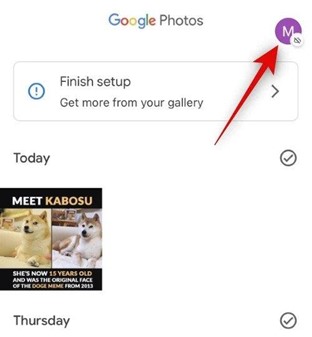
- Schritt 3: Scrollen Sie nun nach unten und wählen Sie die Einstellungen für Fotos. Es ist das Symbol in Form eines Zahnrads.
- Schritt 4: In den Fotos-Einstellungen finden Sie eine Option namens Sichern & Synchronisieren. Wählen Sie diese Option, um auf die Synchronisierungseinstellungen zuzugreifen.
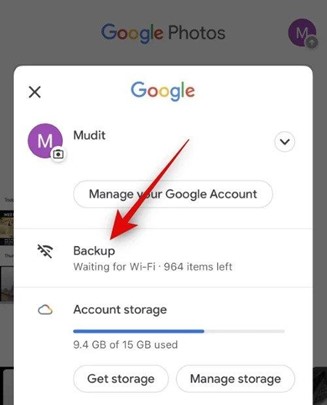
- Schritt 5: Schalten Sie den Schalter Sichern & Synchronisieren aus.
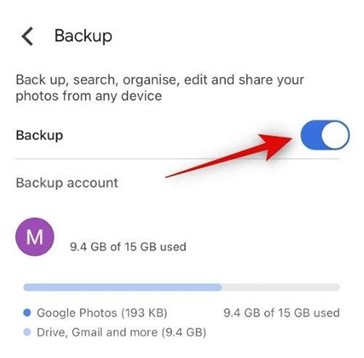
Jetzt haben Sie Google Fotos erfolgreich von Ihrem iPhone entsynchronisiert. Das verhindert, dass Ihre Fotos automatisch zu Google Fotos kopiert werden und schützt so Ihre Privatsphäre.
Teil 2: Wie man Google Fotos auf Android ausschaltet
Wenn Sie die automatische Sicherung aktiviert haben, synchronisiert Google Fotos normalerweise jedes Foto auf Ihrem Android-Gerät mit der Cloud. Für manche Benutzer kann dies zwar eine nützliche Funktion sein, aber auch lästig, da sie viel Speicherplatz beansprucht. Ziehen Sie daher in Erwägung, Google Fotos zu deaktivieren.
- Schritt 1: Öffnen Sie die Google Fotos-App auf Ihrem Android-Gerät.
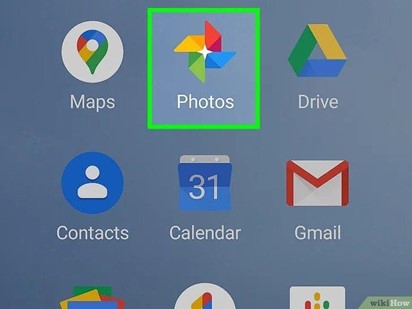
- Schritt 2: Als nächstes tippen Sie auf Ihr Profilbild oder das Symbol für das Menü.
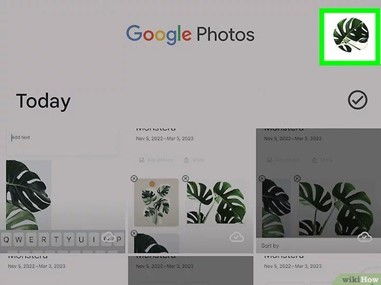
- Schritt 3: Tippen Sie auf Fotoeinstellungen. Wählen Sie sie aus, um auf die Konfiguration von Google Fotos zuzugreifen.
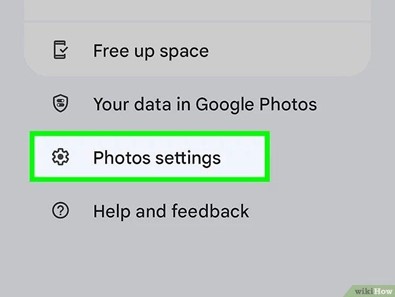
- Schritt 4: Wählen Sie Sichern & Synchronisieren.
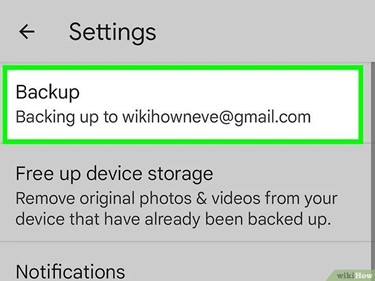
- Schritt 5: Schalten Sie den Backup Schalter aus.
Die obigen Schritte verhindern, dass Ihre Fotos automatisch mit Google Fotos synchronisiert werden, wodurch Sie Speicherplatz sparen.
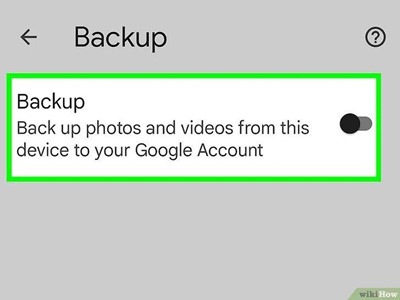
Teil 3: Sichern von Fotos mit einem effizienteren Tool
Nachdem Sie nun gelernt haben, wie Sie die Synchronisierung von Google Fotos mit iPhone und Android verhindern können, suchen Sie vielleicht nach einer effizienteren Möglichkeit, Ihre wertvollen Fotos zu verwalten und zu sichern. Wir stellen Ihnen jetzt Wondershare MobileTrans vor. MobileTrans ist ein leistungsfähiges Tool, das Ihnen hilft, die Kontrolle über Ihren Fotospeicher wiederzuerlangen und den Backup-Prozess zu vereinfachen.
Im Gegensatz zu Google Fotos, das viel Speicherplatz benötigt und unübersichtlich sein kann, bietet Wondershare MobileTrans einen optimierten Ansatz zur Sicherung von Fotos. Mit ein paar Klicks können Sie Ihre wertvollen Erinnerungen einfach und sicher auf Ihrem Computer speichern. MobileTrans bietet Ihnen auch eine Lösung für die Übertragung von Handys.

 4.5/5 Ausgezeichnet
4.5/5 AusgezeichnetFühren Sie die folgenden Schritte aus, um Ihre Fotos und Videos zu sichern:
- Schritt 1: Laden Sie Wondershare MobileTrans herunter und installieren Sie es auf Ihrem Computer.
- Schritt 2: Starten Sie Wondershare MobileTrans und verbinden Sie Ihr Android-Gerät über ein USB-Kabel mit Ihrem Computer.
- Schritt 3: Klicken Sie unter "Sichern & Wiederherstellen" auf die Option "Sichern". Dadurch wird der Sicherungsvorgang für Ihr Gerät eingeleitet.

- Schritt 4: Wählen Sie Fotos, um Ihre Bilddateien zu sichern.

- Schritt 5: Klicken Sie auf Start, um den Sicherungsvorgang zu beginnen.
Fazit
Manchmal möchten Sie aus Gründen der Speicherung und des Datenschutzes verhindern, dass Google Fotos Ihre persönlichen Bilder hochlädt. Wir haben aufgelistet, wie Sie Google Fotos von iPhone und Android trennen können. Wenn Sie die Schritte befolgen, die wir für Sie aufgelistet haben, können Sie Ihre Erinnerungen sicher und leicht zugänglich aufbewahren, ohne sie ständig hochladen zu müssen.
FAQ
-
Wenn ich die Synchronisierung von Google Fotos aufhebe, werden die Fotos dann von meinem Gerät gelöscht?
Nein, die Entsynchronisierung von Google Fotos löscht keine Fotos von Ihrem Gerät. Es verhindert nur, dass neue Fotos automatisch an Google Fotos übertragen werden. Ihre vorhandenen Fotos auf Ihrem Gerät bleiben davon unberührt. -
Wie kann ich verhindern, dass Google Fotos von einem Konto mit einem anderen synchronisiert wird?
Wählen Sie das Profil/Konto aus und wählen Sie "Ohne Konto fortfahren". Deaktivieren Sie die Google Fotos-App und schalten Sie Ihr Gerät aus. Starten Sie Ihr Gerät neu und melden Sie sich wieder bei Google Fotos an. Fügen Sie dann das andere Konto hinzu. Versuchen Sie die obigen Schritte, um zu sehen, ob die Synchronisierung aufhört.


